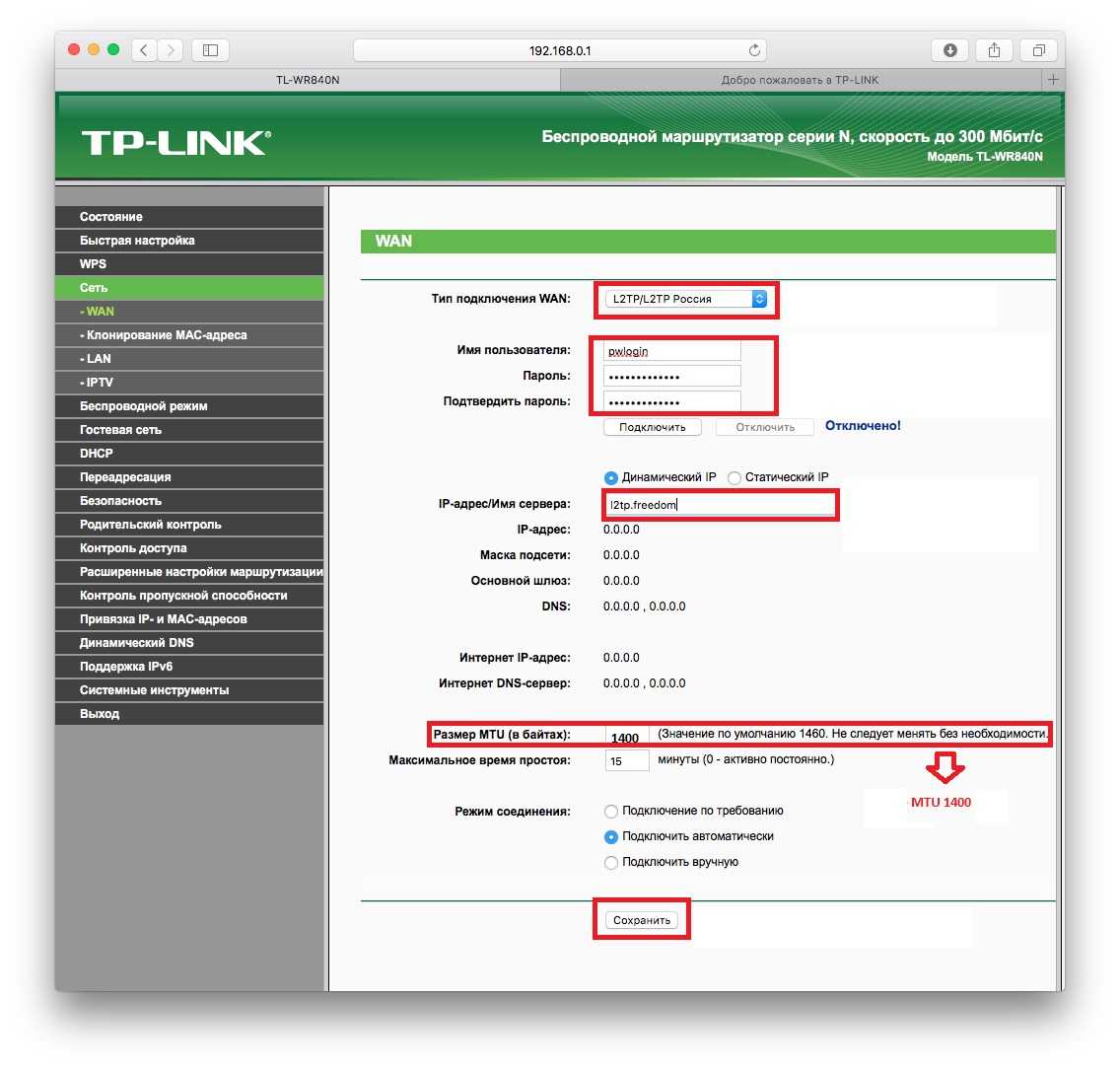Автоподключение к VPN при включение ПК
1. Запускаем «Планировщик заданий».
2. Выбираем «Создать простую задачу».
3. В поле «Имя» вводим любое имя (Например AutoVPNConncet).
4. В поле «Триггер» выбираем «При входе в Windows».
5. Действие — «Запустить программу».
6. Далее в поле «Программа или сценарий» вводим «C:\Windows\system32\rasdial.exe». В поле «Добавить аргументы» вводим «<имя VPN-соединения в списке сетевых подключений> <Логин> <Пароль>» без кавычек. В моем случае это было «vpn-lab TestUser TestPassword».
7. Ставим галочку на «Открыть окно «Свойства» после нажатия кнопки «Готово»». Нажимаем «Готово».
8. В открывшемся окне ставим галочку на «Выполнить с наивысшими правами». Нажать ОК.
9. Готово. Осталось проверить. Перезагрузите компьютер. После этого проверьте свой IP в сети (например на 2ip.ru). Он должен совпадать с VPN-адресом.
PPTP
Point-to-Point Tunneling Protocol (PPTP) — один из старейших VPN протоколов, используемых до сих пор, изначально был разработан компанией Microsoft.
PPTP использует два соединения — одно для управления, другое для инкапсуляции данных. Первое работает с использованием TCP, в котором порт сервера 1723. Второе работает с помощью протокола GRE, который является транспортным протоколом (то есть заменой TCP/UDP). Этот факт мешает клиентам, находящимся за NAT, установить подключение с сервером, так как для них установление подключения точка-точка не представляется возможным по умолчанию. Однако, поскольку в протоколе GRE, что использует PPTP (а именно enhanced GRE), есть заголовок Call ID, маршрутизаторы, выполняющие натирование, могут идентифицировать и сопоставить GRE трафик, идущий от клиента локальной сети к внешнему серверу и наоборот. Это дает возможность клиентам за NAT установить подключение point-to-point и пользоваться протоколом GRE. Данная технология называется VPN PassTrough. Она поддерживается большим количеством современного клиентского сетевого оборудования.
PPTP поддерживается нативно на всех версиях Windows и большинстве других операционных систем. Несмотря на относительно высокую скорость, PPTP не слишком надежен: после обрыва соединения он не восстанавливается так же быстро, как, например, OpenVPN.
В настоящее время PPTP по существу устарел и Microsoft советует пользоваться другими VPN решениями. Мы также не советуем выбирать PPTP, если для вас важна безопасность и конфиденциальность.
Конечно, если вы просто используете VPN для разблокировки контента, PPTP имеет место быть, однако, повторимся: есть более безопасные варианты, на которые стоит обратить внимание
Open VPN на роутере TP-Link
На роутере TP-Link для поднятия VPN сервера мы можем воспользоваться готовой технологией OpenVPN. Для ее активации открываем вкладку «Дополнительные настройки» и заходим в раздел «VPN сервер — OpenVPN».
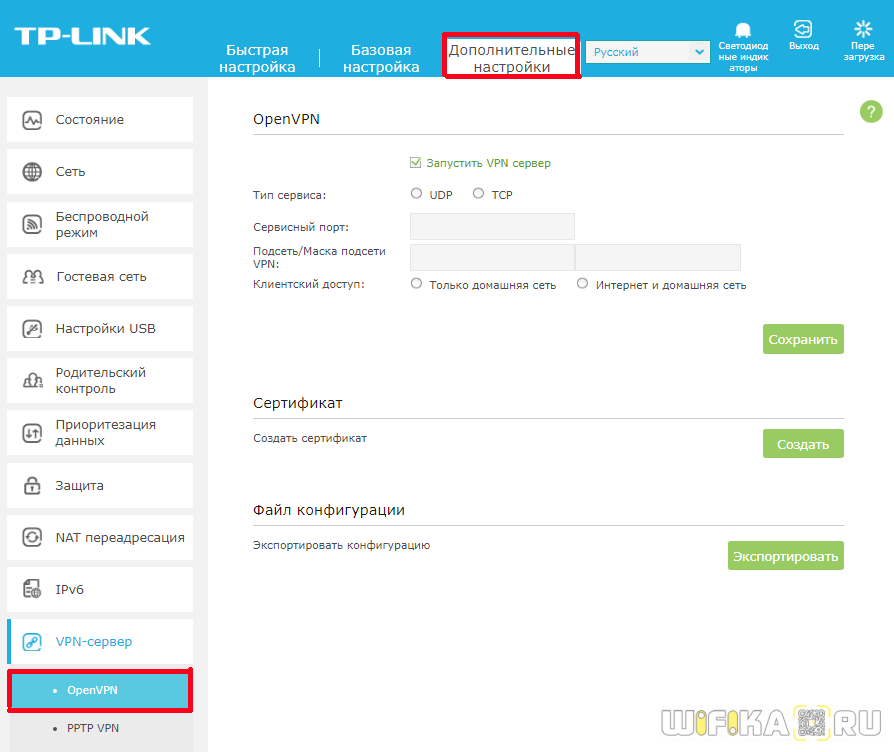
- Прежде всего ставим флажок на «Запустить VPN сервер».
- Далее выбираем тип — UDP или TCP — выбирайте любой
- Следующий параметр — сервисный порт. Стандартное значения для VPN сервера на роутере TP-Link — «1194» — впишите его и не ошибетесь. Но в принципе можно указать любое число от 1024 до 65535.
- Подсеть/маска подсети VPN — это диапазон IP адресов, которые будут выдаваться для клиентов, подключаемых к VPN серверу маршрутизатора. При этом он не должен быт идентичным с совпадать с используемыми в локальной сети статическими IP-адресами. Например, если в основных настройках DHCP сервера указывается, что диапазон раздаваемых адресов от 192.168.0.2 до 192.168.0.50, то можно поставить от 192.168.0.51 до 192.168.0.100.
- Клиентский доступ — здесь есть два варианта для выбора. Если указать «Только домашняя сеть», то у VPN клиентов будет возможность подключиться только к внутренним ресурсам вашей локальной сети — FTP или медиа серверу, принтеру и т.д. Если же активировать «Интернет и домашняя сеть», то те, кто подклюится к VPN серверу смогут также выходить через роутер TP-Link в интернет.
- После этого нажмите на кнопку «Создать» в блоке «Создать сертификат» для последующей идентификации компьютера
- Наконец, экспортируйте файл конфигурации на свой компьютер, скачайте и установите программу OpenVPN-клиент на ПК, импортируйте эти настройки в программу и подключайтесь к VPN серверу TP-Link — здесь вы узнаете подробно, как это сделать на компьютере, а вот тут — через телефон.
Не помогло
Выбор VPN для маршрутизатора с прошивкой
Большое количество популярных VPN-провайдеров работают на маршрутизаторах с заранее установленной прошивкой. Наиболее популярные среди них:
- ExpressVPN
- HideMyAss
- IPVanish
- NordVPN
- Private Internet Access
- PureVPN
- SaferVPN
- Windscribe
- Cyberghost
- Hide.me
- IVPN
- Perfect Privacy
- Private VPN
- ProtonVPN
- VPNArea
- VyprVPN
Если у вас уже есть подписка на VPN в одном из этих сервисов, вы можете сэкономить время. Останется только купить и подключить маршрутизатор с установленной прошивкой, после чего ввести логин и пароль на доступ в интернет.
Если вы хотите использовать другого провайдера, это тоже не проблема. Прошивка DD-WRT позволит вручную настроить почти любой VPN-сервис с протоколами OpenVPN и PPTP. Если вы купите маршрутизатора от сервиса вроде FlashRouters, но не хотите пользоваться сервисом VPN из списка внутри его приложения, можете установить другой.
Нужно помнить, что в таком случае придётся вручную настраивать VPN и нельзя будет использовать дополнительные функциональные возможности приложения, вроде изменения местоположения серверов или включения и выключения VPN.
Есть ли какие-нибудь распространённые проблемы, связанные с использованием VPN на роутере?
Могут возникать различные технические проблемы, причем некоторые из них будут зависеть исключительно от типа роутереа и поставщика VPN-услуг.
Давайте выделим одни и наиболее распространённых проблем:
- Проблемы установки VPN-туннеля – фильтрация IP-пакетов, предусмотренная на маршрутизаторе, может привести к проблемам при попытке установить туннельное подключение между клиентом и сервером.
- Проблема двойных настроек NAT – если у вас разные роутеры для нескольких устройств или имеется дополнительный маршрутизатор, подключенный к тому, что вам выдал провайдер, то это может привести к проблемам с подключением, если забыть включить режим Bridge.
- Отсутствие поддержки VPN Passthrough – если маршрутизатор не поддерживает VPN Passthrough или эта функция отключена, это может привести к проблемам в подключении между VPN-сервером и VPN-клиентом.
- DNS-протечка – к счастью, обычно это можно предотвратить путём отключения IPv6 в настройках прошивки роутера.
Как правильно выбрать роутер для работы с VPN
Если маршрутизатор будет часто работать в режиме перенаправления трафика, то, при отсутствии достаточного количества денежных средств на приобретение модели с предустановленным VPN, рекомендуется выбирать устройство по следующему принципу:
Рекомендуемая поддерживаемая прошивка: Tomato или DD-WRT.
Если роутер будет подключаться преимущественно по протоколу Open VPN, то рекомендуется приобретать модель роутера с одноядерным процессором
Open VPN является однопоточным протоколом, который не будет перераспределять нагрузку даже при наличии технической возможности у устройства.
Если приобретается устройство для работы в режиме шифрования данных, то лучше обратить внимание на модели, процессор которых поддерживает AES-NI.
Если скорость передачи данных очень важна, то следует приобретать устройство, процессор которого имеет частоту не менее 800 МГц.. Как правило, чем больше мощность процессора, тем лучше
На таком устройстве падение скорости передачи будет минимальным, даже при использовании сложного шифрования
Как правило, чем больше мощность процессора, тем лучше. На таком устройстве падение скорости передачи будет минимальным, даже при использовании сложного шифрования.
Проверка поддержки VPN
Роутер TP-Link Archer C7 AC1750: подготовка, настройка
Сделать это довольно просто: достаточно посмотреть на сайте прошивки список совместимых моделей. Если имеющийся прибор там отмечен, его можно перепрошивать.
Операционные системы роутеров не всегда хорошо защищены
Решить эту проблему пока не удалось никому. Зачастую уязвимости могут прятаться в баге в ОС, неправильной прошивке, а также в отсутствии регулярных обновлений.
VPN-шифрование на роутере неидеально
К сожалению, защита роутера по сравнению с защитой отдельного ПК ниже. Это связано с тем, что маршрутизатор защищает сеть только до самого себя: локальная сеть компьютеров, подключенных к нему, не защищается.
Протоколы и тип подключения
Существует две ситуации, когда может потребоваться настройка ВПН на tp-link:
- Настройка доступа в интернет через PPTP или L2TP. Большинство интернет провайдеров в многоквартирных домах подключают пользователей именно таким способом. Предоставляется минимальная безопасность, но очевидно, что никакой речи об анонимности не идет. Для настройки такого подключения достаточно убедиться, что роутер поддерживает PPTP через VPN.
- Подключение к платному ВПН провайдеру для обхода блокировок и обеспечения анонимности и безопасности. Подключение обычно настраивается через OpenVPN протокол, который поддерживается не всеми роутерами. Можно подключиться и через PPTP, но в таком случае теряется смысл всей затеи. Большинство ВПН провайдеров работают с кастомными прошивками DD-WRT или Tomato.
Как настроить PPTP соединение
Расширенные инструкции по настройке можно найти на сайте интернет провайдера. Если роутер tp-link поддерживает PPTP через VPN, настроить его не составит труда:
- Зайти в веб-интерфейс устройства. Для этого в адресной строке нужно ввести tplinklogin.net, 192.168.0.1 или 192.168.1.1 (зависит от модели).
- Имя пользователя и пароль по умолчанию – admin/admin.
- В меню Network зайти в категорию WANWAN Connection type: L2TP или PPTP, в зависимости от провайдера.
- Ввести Логин, пароль.
- Выбрать Dynamic IP, если используется динамический айпи.
- Ввести IP адрес сервера VPN.
- IP Address, Subnet Mask, gateway заполняются, если выбран статический айпи адрес.
- DNS: При защищенном подключении следует заполнить публичный DNS адрес серверов google или yandex.
- Кнопка «Save» сохраняет изменения.
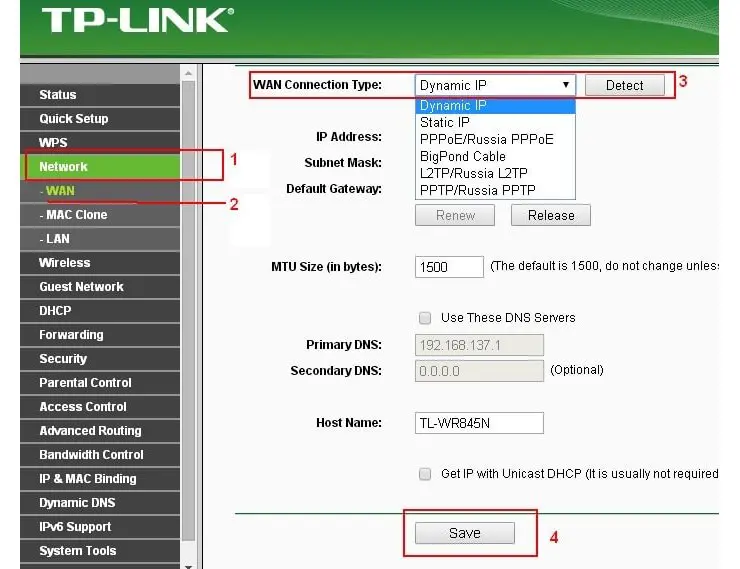
Настроить VPN на роутере
Следующим шагом настраивается W-iFi сеть во вкладке Wireless, чтобы маршрутизатор смог раздавать интернет по беспроводной сети.
Настройка OpenVPN на роутере
Поддержки протокола openvpn в оригинальной прошивке tp-link нет. Для подключения к впн сети, необходимо использовать кастомные прошивки DD-WRT или Tomato. Проверить совместимость устройства с openvpn протоколом и прошивкой DD-WRT, а также скачать прошивку и прочитать инструкцию по прошивке, можно на сайте DDWRT.
Перед тем, как поменять прошивку, нужно убедиться, что устройство полностью с ней совместимо. Не нужно пытаться установить прошивки других ревизий или модификаций – это превратит маршрутизатор в «кирпич». Полное название модели устройства и его ревизия должны полностью совпадать с таблицей на сайте DD-WRT.
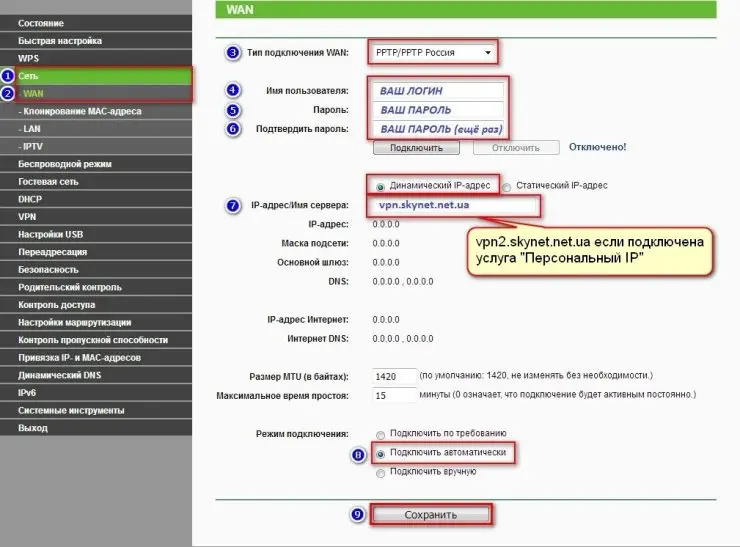
VPN в роутере TP-link
Как поднять собственный сервер
В кастомных прошивках от Andy Padavan или DD-WRT на роутере Tp-link можно поднять собственный сервер. Для этого нужно сгенерировать ключи и сертификаты openvpn, а также профиль сети. Сделать это можно либо через программу OpenVPN для ПК либо через веб-интерфейс маршрутизатора.
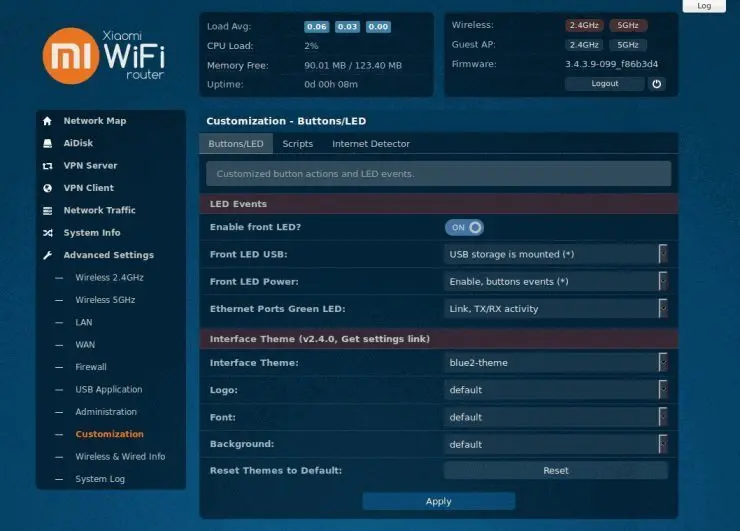
Прошивка от Padavan
Недостатки и вывод
Маршрутизаторы tp-link – это, в основном, бюджетные устройства для массового сегмента. Во многих протокол VPN поддерживается в урезанном виде, а при использовании роутера в качестве VPN сервера, соединение может быть нестабильным.
Исправить ситуацию поможет дополнительное самодельное охлаждение на процессор, в виде термопасты, теплоотводного материала и куллера. Однако даже такие меры не способны заставить устройство за 1500 рублей работать, как маршрутизаторы Cisco. Если нужен максимальный аптайм и надежность, лучше купить устройство более высокого класса. Например, маршрутизаторы asus гораздо лучше приспособлены к работе с openvpn а в модельном ряду у компании гораздо больше совместимых устройств.
ExpressVPN
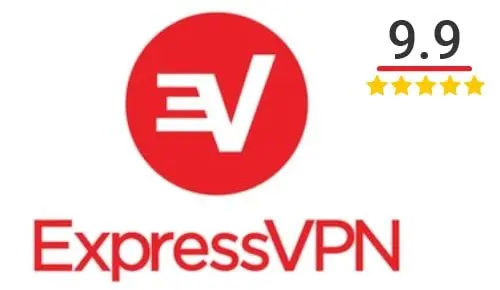
1 место. Лучшее предложение на рынке VPN Сервисов
- Скидка 49%
- 30 дней бесплатного периода
- Поддержка всех устройств и платформ

2 место в рейтинге VPNside
- Скидка 41%
- 30 дней бесплатного периода
- Поддержка всех устройств и платформ

3 место в рейтинге VPNside
- Скидка 70%
- 30 дней бесплатного периода
- Поддержка всех устройств и платформ
Роутер? VPN? О чём вы?
VPN — это зашифрованное соединение между вашим устройством или роутером с сервером, через который вы и попадаете в интернет.
Маршрутизатор или роутер – это сетевое устройство или компьютер, перенаправляющий данные из интернета во внутреннюю ( домашнюю или корпоративную) сеть и, разумеется, обратно. На входе в роутер подключается ваш провайдер, на выходе, кабелем или по Wi-Fi, подключаются устройства вашей сети. Это могут быть компьютеры, ноутбуки, телефоны, планшеты, и т. д.
Несмотря на то, что подключение к провайдеру только одно, интернетом дома или в офисе, благодаря роутеру, пользуются все
Впрочем, роутер есть практически у всех и заострять на этом внимание мы не будем
Главное, что нам сейчас нужно, — чтобы роутер поддерживал работу в качестве VPN-клиента без перепрошивок или других сложностей.
Идеальный VPN-сервис для вашего роутера
Теперь вы знаете, какие существуют виды VPN-роутеров, и пора поговорить о VPN-сервисах, без которых они не смогут функционировать.
Выбор подходящего VPN-провайдера настолько же важен, как и выбор подходящего роутера. Правильный выбор гарантирует, что вы сможете получить VPN-защиту без особых проблем, но если сам по себе VPN-сервис имеет кучу недостатков, вам это мало чем поможет.
Как избежать такого исхода? Доверьте работу надежному VPN-сервису.
Вне зависимости от платформы, нужно, чтобы VPN-сервис соответствовал некоторым критериям. Скорость, надежные серверы и гарантированная конфиденциальность одинаково важны.
Поскольку весь ваш трафик будет проходить через роутер и VPN-сеть, нужно убедиться, что скорость подключения достаточно быстрая, чтобы вы без проблем смогли заниматься своими привычными онлайн-делами — от обычного просмотра веб-сайтов до просмотра видео онлайн в формате HD, загрузки файлов и гейминга.
Если у вас уже есть опыт обхода геоблоков, вы также знаете, насколько важно разнообразие серверов, так что нужно искать VPN-провайдер, у которого есть много серверов в самых разных регионах для доступа к вашим любимым стриминговым и другим сервисам. Наконец, ваш VPN-сервис должен придерживаться безлоговой политики, если вам дорога ваша конфиденциальность онлайн (поверьте, лучше ей дорожить)
Первоочередную важность имеет как производительность, так и защита данных — это основная причина, по которой вам нужен VPN-сервис
Наконец, ваш VPN-сервис должен придерживаться безлоговой политики, если вам дорога ваша конфиденциальность онлайн (поверьте, лучше ей дорожить)
Первоочередную важность имеет как производительность, так и защита данных — это основная причина, по которой вам нужен VPN-сервис
Есть также специфические характеристики, которые помогают именно при работе с роутерами. Сюда входят подробные руководства по настройке, и индивидуальные прошивки, которые можно загрузить с веб-сайта провайдера, чтобы настроить роутер для работы с определенной VPN-сетью.
Имейте в виду, что не все VPN-сервисы подходят для работы с роутерами. Если вам нужны идеи, вот несколько вариантов:
Как выбрать VPN для вашего маршрутизатора?
Даже если вы купили заранее настроенный маршрутизатор, необходимо приобрести подписку на сервис VPN.
Когда вы решили, как настроить ваш VPN-маршрутизатор, пора выбирать провайдера VPN. Если у вас уже есть подписка VPN, ничего делать не нужно, в противном случае надо принять решение о провайдере.
Программное обеспечение популярных VPN-провайдеров вроде ExpressVPN или NordVPN можно легко установить на маршрутизаторы при помощи Tomato или DD-WRT. Другие провайдеры, вроде TunnelBear или Hotspot Shield, не такие простые. Всегда смотрите, чтобы VPN-сервис поддерживал работу на маршрутизаторах, прежде чем оформлять подписку.
Когда вы убедились, что выбранный VPN-провайдер работает с маршрутизаторами, нужно рассмотреть и другие параметры:
- Скорость подключения
- Онлайн-поддержка
- Политика ведения логов
- Местоположение серверов
Начните с исследования скорости подключения и поддержки у этого провайдера. Ваш VPN заботится обо всём, от потоковой трансляции видео до игр, зачастую на множество устройств одновременно. Нужно убедиться, что скорости на всё это хватит. Техническая поддержка также не помешает, чтобы помочь разобраться с проблемами при установке и в работе.
Дальше нужно узнать, какие данные ваш VPN-провайдер хранит и как долго. У некоторых провайдеров политика в этом плане может быть запутанной, поэтому стоит внимательно читать договор.
Наконец, следует проверить список мест расположений серверов. Нужно иметь возможность подключиться к серверам в тех странах, где вы хотите.
Зачем вам может понадобиться VPN-роутер
Прежде, чем мы начнем, давайте проясним кое-что: конечная цель VPN-роутера точно такая же, как и у любого десктопного и мобильного VPN-приложения. Но в одном они сильно отличаются.
Что это значит? Если вы уже пользуетесь услугами VPN-сервиса премиум-класса (например, ExpressVPN или NordVPN), вы уже знаете, насколько просто зашифровать свое подключение и защитить себя в Интернете. Но эта защита распространяется только на разрешенное вашим VPN-провайдером количество подключенных устройств и только на ваши собственные устройства.
Ограничения есть везде. VPN-роутеры же предлагают решение этой потенциальной проблемы. Есть также другие уникальные преимущества VPN-защиты прямо от “источника Интернета” в доме.
Вот что VPN-роутеры могут вам предложить:
- Неограниченное количество подключений.Подключаясь к VPN-сети через роутер, вы можете использовать сколько угодно устройств. Вы также можете делиться защищенным подключением с друзьями и гостями, не подключая их при этом к своему аккаунту (что почти всегда запрещено по условиям предоставления VPN-услуг).
- Совместимость с большим количеством платформ.У вас есть приставка Smart TV? Или, может быть, стриминговая приставка — Apple TV, Amazon Fire TV или Chromecast? К сожалению, эти устройства не поддерживаются отдельно VPN-сетями. Хорошая новость в том, что вы все еще можете защитить их, подключив к VPN-роутеру. Несмотря на то, что лидирующие провайдеры предлагают специальные услуги для этих платформ (например, ExpressVPN и его MediaStreamer DNS), VPN-роутер гораздо лучше, если вы хотите не только шифровать данные, но и получать доступ к своим любимым шоу и сериалам по всему миру.
- Вам нужно ввести логин и пароль только один раз.Многие пользователи часто забывают войти в свой VPN-аккаунт или настроить приложения так, чтобы они включались автоматически при запуске устройства. После того, как вы настроите VPN-роутер в первый раз, вам больше не нужно будет переживать по этому поводу. Да-да, вам нужно будет ввести логин и пароль только один раз, и дальше все будет работать так долго, как вы захотите! Если вы постоянно пользуетесь VPN-сетью через многие устройства, то это практичное и эффективное решение.
- VPN-подключение будет доступно 24/7.Если у вас есть предпочтительный VPN-сервер, который вы постоянно используете, вы можете оставаться на нем постоянно (пока включен ваш роутер). Этого можно запросто добиться при помощи настройки автоподключения в VPN-приложениях, но с VPN-роутером все будет гораздо проще, не говоря уже о всех преимуществах, указанных выше.
У VPN-роутеров есть также и недостатки, о которых вам следует знать:
- VPN-роутеры обычно дорогие.В большинстве случаев VPN-роутер нельзя назвать маленьким денежным вложением. Вам нужны специфические характеристики и функции, чтобы VPN-прошивка работала с роутером, и зачастую это означает, что самые простые устройства не справятся с этой задачей. Есть способы потратить меньше и сэкономить себе нервы — например, установить на роутер продвинутую прошивку (ЕСЛИ они совместимы) или сразу купить роутер, совместимый с VPN, если вам нужен новый. Подробнее об этом мы расскажем ниже.
- Чем больше устройств подключено к роутеру, тем ниже его производительность.Загрузка сервера очень важна для эффективной работы вашего VPN-роутера. Если тщательно выбирать серверы, то это не должно стать серьезной проблемой, но имейте в виду, что чем больше у вас подключено устройств, тем больше шансов того, что скорость Интернет-подключения упадет. Самый важный фактор здесь — это скорость вашего Интернет-подключения, но выбор подходящего VPN-сервиса также играет важную роль.
- Меньший выбор серверов.Предположим, что у вас есть два любимых VPN-сервера, между которыми вы регулярно переключаетесь. При подключении через VPN-клиент это легко сделать всего за пару кликов, но VPN-роутер не настолько гибкий – вы будете ограничены тем сервером, который указали в настройках, а сменить его сможете только через панель управления роутером. Некоторые роутеры можно настраивать так, чтобы была возможность подключаться не только к одному серверую Однако, через VPN-приложение это сделать значительно проще.
Как видите, у VPN-роутеров есть как свои плюсы, так и свои минусы. Но есть такие ситуации, в которых преимущества перевешивают все недостатки.
VyprVPN
VyprVPN
На веб-сайте VyprVPN есть обучающие материалы и сведения о конфигурации для подключения к любому из его серверов через OpenVPN и PPTP. Увы, но нет предварительно настроенных маршрутизаторов. Однако, если ваш маршрутизатор будет работать с прошивкой Tomato, VyprVPN сделает для этого специальное приложение VPN. Есть удобная живая техподдержка клиентов, если будет нужна помощь с настройкой OpenVPN.
Компания не ведет журналы трафика, но записывает исходящий IP-адрес пользователя. Эта информация сохраняется только в течение 30 дней. С другой стороны VyprVPN предлагает первоклассную защиту с 256-битным шифрованием, разблокировкой Netflix и фантастическую скорость работы.
Подготовка роутера
Прежде чем создавать VPN-сервер на сетевых устройствах Zyxel Keenetic, необходимо провести первоначальную настройку оборудования.
Подключаем девайс к сети электропитания. «Патч-корд» одним разъемом вставляем в роутер, а вторым – в сетевой адаптер на компьютере, с которого будет производиться настройка. Кабель, проведенный провайдером, подключается к специальному разъему WAN на сетевых устройствах Zyxel. Схематически должна получиться такая картина: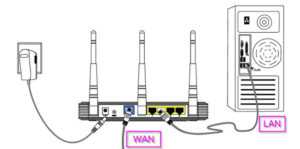
На следующем этапе открываем браузер и настраиваем соединение с интернетом. Подробные инструкции о том, как настроить доступ к «мировой паутине» на разных моделях роутеров, представлены на нашем сайте. Здесь мы рассмотрим, как настроить VPN на Zyxel всех моделей Keenetic.
После того как доступ к интернету получен, проверяем наличие актуальной версии прошивки для операционной системы. При необходимости производим обновление внутреннего ПО до последней версии, так как только роутеры Zyxel серии Keenetic с микропрограммой NDMS V2.04.B2 и выше поддерживают функцию VPN.
Второй важный пункт: оборудование должно иметь «белый» IP-адрес в «глобальной сети». Это необходимо для того, чтобы при активации удаленного подключения клиент мог однозначно идентифицировать свой VPN Server Keenetic на разных моделях Zyxel. Получают его у провайдера за дополнительную ежемесячную оплату.
Настройка VPN на роутере
Сделать это можно самостоятельно в несколько шагов.
Перепрошивка роутера (опционально)
Перепрошивка необходима, если текущая не поддерживает ВПН-подключение. Чаще всего возникает необходимость заменить заводскую прошивку на новую.
Выбор VPN-Сервиса
Для этого необходимы логин и пароль от сервиса, чьими шифровальными услугами планируется пользоваться. Соответственно, сперва потребуется приобрести эти услуги.
VPN-протокол
Существует 3 типа ВПН-протоколов:
- OpenVPN: имеет самый высокий уровень шифрования и защиту, но зачастую замедляет работу сети;
- PPTP: он дает меньше защиты, но и почти не влияет на скорость. Настройка роутера с протоколом PPTP не вызывают сложности;
- L2TP: аналогичен предыдущему варианту.
Выбор между TCP и UDP
Это протоколы транспортного уровня. Их задача — облегчить обмен данными.
- TCP — протокол управления передачей, используется для стандартной работы в интернете;
- UDP — протокол пользовательских датаграмм, подходит для онлайн-игр и стримов.
Настройка VPN на роутере
Настройка происходит в несколько шагов:
- Параметры DHCP и DNS меняются на выданные ВПН-сервисом;
- Вбивается IP-адрес VPN-сервера;
- Выбирается тип шифрования и TCP или UDP;
- Вводится логин и пароль.
Важно! У каждой модели маршрутизаторов есть определенные нюансы
Готовые VPN-роутеры
Сегодня можно приобрести маршрутизаторы с готовой поддержкой шифрования. Их необходимо только включить и настроить сеть, однако стоимость таких моделей довольно высока — от 200 долларов.
Приоритеты подключений
Начиная с версии 2.0, встроенное ПО роутеров компании Zyxel поддерживает функцию распределения приоритетов. По сравнению с первой версией присутствует возможность комбинирования соединений разными способами.
Созданные каналы используют либо физические порты сетевого устройства, либо виртуальные интерфейсы. Каждому каналу связи, создаваемому на оборудовании, присваивается приоритет. Его значение редактируется вручную либо остается без изменений:
На скриншоте наивысший приоритет отдан интерфейсу ISP. Это стандартная настройка для доступа к интернету по сетевому кабелю.
Следующим идет Yota: подключение по беспроводному каналу связи. Если первый вариант перестанет работать, роутер автоматически перейдет на указанный режим. Таким образом настраиваются резервные каналы связи и VPN-соединения.
Поблемы, связанные с VPN
Проблемы могут возникнуть самые разные в зависимости от типа и модели маршрутизатора, ВПН-сервера, прошивки.
Наиболее распространены следующие проблемы:
- Проблемы с установкой туннельного подключения между сервером и клиентом из-за фильтрации пакетов на маршрутизаторе;
- Проблемы с соединением между сервером и клиентом из-за отсутствия поддержки ВПН Passthrough;
- Появление двойных настроек NAT, если в квартире или офисе маршрутизаторов больше одного;
- Утечка DNS (системы доменных имен) за зашифрованный туннель. Для устранения угрозы необходимо отключить в настройках прошивки IPv6.
Плюсы и минусы использования ВПН
У использования ВПН-маршрутизатора есть как плюсы, так и минусы.
Можно использовать на нескольких устройствах
Все компьютеры, ноутбуки, смартфоны, получающие интернет через данный роутер, будут полностью защищены.
Важно! Защита распространяется абсолютно на все устройства: Смарт-ТВ, PlayStation, Xbox и другие

Защита от «WiFi-паразитов»
Никто не сможет получить информацию о месторасположении компьютера и его владельца, поскольку IP-адрес станет «плавающим». Если злоумышленник решит воспользоваться сетью, он не сможет войти в нее второй раз по известному ему ай-пи.
У маршрутизаторов с ВПН отмечают несколько недостатков.
Может упасть скорость подключения и скачивания
Это может произойти по нескольким причинам:
- Используется протокол с высоким уровнем шифрования;
- Сам маршрутизатор недостаточно силен;
- Подключено одновременно слишком много устройств.
Могут возникнуть проблемы с доступом к контенту
При включенном VPN можно получить доступ к любому контенту или сайту, даже если они запрещены в стране. Но это действует и в обратную сторону: если сайт закрыт для всего мира, кроме страны пользователя, при смене IP на адрес другой страны сайт автоматически закроется.
Настройка может быть сложной
Как настроить ВПН на роутере? Устанавливать настройки маршрутизаторов немного сложнее, чем простейшие программы и утилиты, но освоить ее несложно. Большинство производителей прикладывают к приборам подробную инструкцию, полезные советы можно найти в интернете.
Настройка VPN-подключения
Итак, что нам здесь нужно. Логинимся в аккаунт Express VPN, переходим на эту страницу, и смотрим в левую часть, где перечислены все системы, куда можно поставить VPN.

Выбираем “настройка вручную”:

Справа выбираем либо Open VPN либо PPTP & L2TP-IPSec. Рассмотрим второй вариант как самый интересный (чуть ниже бегло пройдёмся и по Open VPN).
Логин пароль запоминаем – он нам пригодится (можно копировать куда-то, можно пока не трогать – они не меняются), выбираем сервер (копируем его доменное имя). Теперь идём в настройки роутера.
Итак, нам нужно создать подключение. Адрес сервера мы только что скопировали, логин/пароль я сказал, где посмотреть, а секретный ключ – 12345678. Это у них там тоже выше списка серверов написано.
Идём в настройки роутера, вкладку “Подключения” или “Другие подключения” (на новой прошивке – второе). Создаём подключение, обязательно указываем, что оно должно выводить нас в интернет, указываем любое имя подключения (это просто для нашего удобства – можно вводить туда имя провайдера VPN или что угодно), тип (в данном случае – L2TP/IPSec). Тут стоит отметить, что по умолчанию в роутере может не быть L2TP/IPSec (именно с IPSec) – тогда нужно установить в компонентах с той же вкладки, где обновляется прошивка роутера. Там есть кнопка “Изменить набор компонентов”.
 Настройка списка компонентов в старых прошивках
Настройка списка компонентов в старых прошивках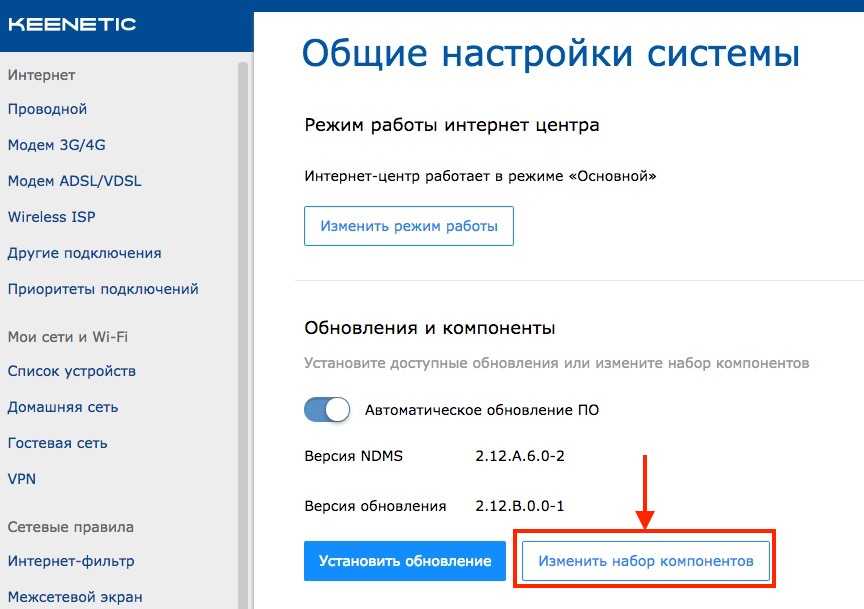 Настройка списка компонентов в прошивке 2.12
Настройка списка компонентов в прошивке 2.12
Смотрим список компонентов, ищем строчку с L2TP/IPSec, устанавливаем, ждём пока роутер всё настроит и перезагрузится, возвращаемся к настройке подключения.
 Выделенные стрелочками компоненты нам нужны. Серверные компоненты можно не качать (мы настраиваем клиент).
Выделенные стрелочками компоненты нам нужны. Серверные компоненты можно не качать (мы настраиваем клиент).
Логин/пароль/имя сервера вводим по тем данным, что выдал провайдер.
 Настраиваем подключение в старой прошивке
Настраиваем подключение в старой прошивке Настраиваем подключение в новой прошивке
Настраиваем подключение в новой прошивке
Всё, подключение мы создали. Оно должно быть либо включено галочкой (в старой прошивке) либо слайдером (в новой). Спустя какое-то время в списке подключений также будет виден статус – установлено подключение к серверу или нет. В случае Express VPN если оно не установлено – значит, вы что-то не так сделали (для уверенности можно попробовать другой сервер от них же, если тоже не заработало – точно ищите ошибку в настройке). В случае какого-нибудь Nord VPN вполне возможно, что вы всё сделали правильно, но сервер по какой-то не зависящей от вас причине недоступен.
Приоритеты подключений
Теперь мы вплотную подошли к кардинальной разнице между старой и новой прошивкой Keenetic. В старой мы видим список подключений и должны вручную управлять их приоритетом. У какого подключения приоритет выше – то и… приоритетнее. Всё просто. Роутер будет использовать первое доступное подключение с наивысшим приоритетом и все устройства, которым роутер раздаёт интернет, будут работать через это подключение.
 Приоритет подключений
Приоритет подключений
В новой прошивке появились более гибкие инструменты. Во-первых, приоритет подключения мы выставляем просто перетаскиванием самих названий подключений.
Во-вторых, мы можем управлять – какое устройство на роутере к какому подключению будет относиться.
Для этого мы должны сделать две вещи. Первая – на странице “список устройств” найти нужное нам устройство (компьютер, ноутбук, игровая консоль), подключёное к роутеру, и зарегистрировать его. Вы можете не присваивать ему постоянный внутренний IP-адрес, но эта регистрация нужна, чтобы мы могли работать с настройкой доступа устройства к сети в дальнейшем. Поэтому здесь имеет смысл дать ему какое-то понятное имя.
 Вверху – незарегистрированные устройства, снизу – зарегистрированные
Вверху – незарегистрированные устройства, снизу – зарегистрированные
Второе – идём на вкладку “Приоритеты подключений” и создаём новый профиль. Назовём его, например, VPN. Здесь мы должны указать, какие подключения в нём используются.
 Создаём новый профиль
Создаём новый профиль
Вуаля – у нас есть основной профиль с “обычным” подключением к интернету, и профиль VPN – с подключением через VPN.
Теперь кликаем на вкладку “Привязка устройств к профилям”. Там вы можете управлять как целыми сегментами сети (например, группой незарегистрированных устройств), либо отдельным зарегистрированными устройствами. Здесь просто берём драг-н-дропом плашку с нужным нам устройством и “кидаем” его на название профиля с VPN.
 Я взял PS4 Pro и “перетащил” её на профиль VPN, где уже активно подключениек VPN
Я взял PS4 Pro и “перетащил” её на профиль VPN, где уже активно подключениек VPN Результат
Результат
Ну… вот и всё. Для верности можно перезагрузить роутер или само устройство, но в любом случае через пару минут оно уже будет обслуживатся через VPN, тогда как все остальные устройства будут работать как обычно. Разумеется, таким образом вы можете перенаправить на VPN любое количество устройств в вашей домашней сети.